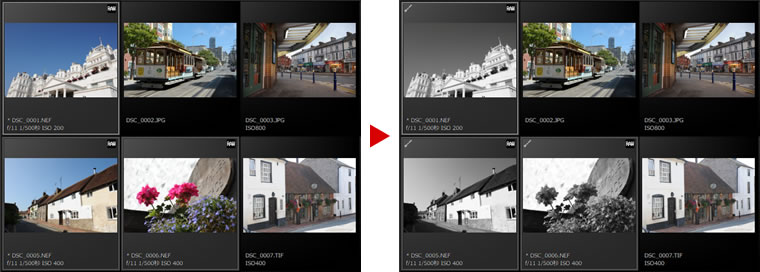- ホーム
- エディットについて
文字サイズ
- 小
- 中
- 大
エディットについて
画像を調整するときは、主にエディットパネルを使用します。
調整項目
エディットパネルは、調整項目と調整パレットに分かれ、さらに調整ボタンが配置されています。
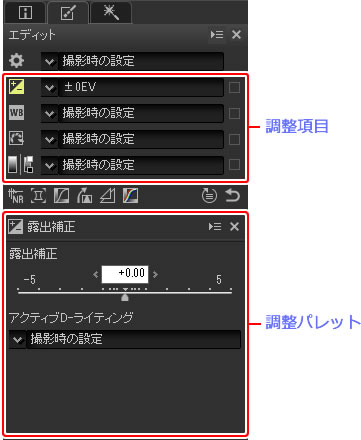
- 調整項目には、露出補正やホワイトバランスなど、主にRAW画像の調整に使う項目が含まれています。各調整項目のプルダウンメニューから、簡単に調整値を選べます。
- 調整項目は次の通りです。
- 各調整項目を変更すると、プルダウンメニューの右側にあるチェックボックスがオン
 になります。クリックしてチェックをオフ
になります。クリックしてチェックをオフ にすると、一時的に調整の適用を無効にします。
にすると、一時的に調整の適用を無効にします。 - プルダウンメニューで[撮影時の設定]を選ぶと、それまで調整した内容を破棄して、撮影したときの設定に戻ります。
- [露出補正]、[ホワイトバランス]、[ピクチャーコントロール]はRAW画像のみ調整が可能です。
調整パレット
調整項目の左側にある各調整項目または左下の調整ボタンのアイコンをクリックすると、調整パレットの内容が切り替わります。それぞれの項目の内容を、細かく設定できます。
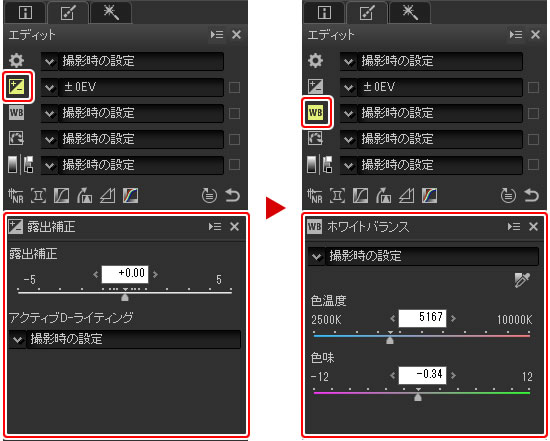
調整パレットで調整を行うと、調整項目のプルダウンメニューに[マニュアル]と表示されます。
調整ボタン
調整ボタンをクリックすると、調整パレットの内容が切り替わり、調整を行えます。
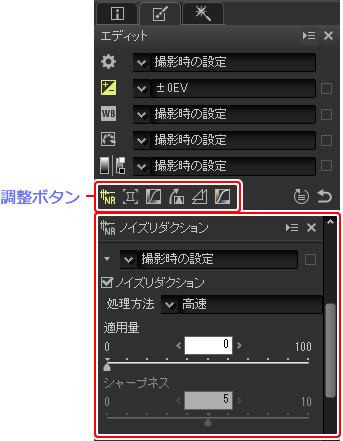
- 調整ボタンの項目は次の通りです。
- 調整を行った項目は、
 のようにアイコンが黄色く表示されます。
のようにアイコンが黄色く表示されます。 - 項目によっては、RAW画像のみ適用できる調整が一部含まれています。詳しくは各項目の内容を参照してください。
撮影時の状態に戻す
[撮影時の状態に戻す]ボタンをクリックすると、Capture NX-Dで行った調整内容を破棄して画像撮影時の状態に戻します。ただし他のアプリケーションなどで修正を加えたJPEGまたはTIFF画像の場合は、保存時の状態に戻します。
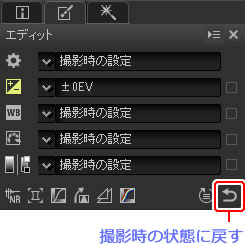
調整管理
調整の内容をコピーして他の画像に貼り付けたり、複数の調整項目の調整内容をプリセットマニュアルとして登録して他の画像に適用したりできます。
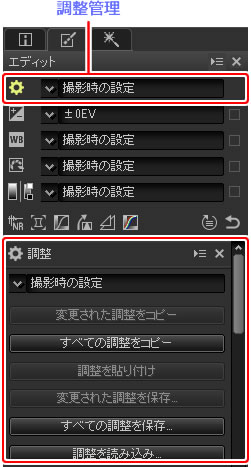
調整管理の詳しい使用方法は、「調整内容を他の画像に適用する」を参照してください。
複数の画像を同時に調整する
複数のサムネイルを選んだ状態でエディットパネルを使って調整を行うと、選んだ画像すべてに同じ調整が適用されます。